Beheben Sie den Windows Update-Fehler 0x80070641
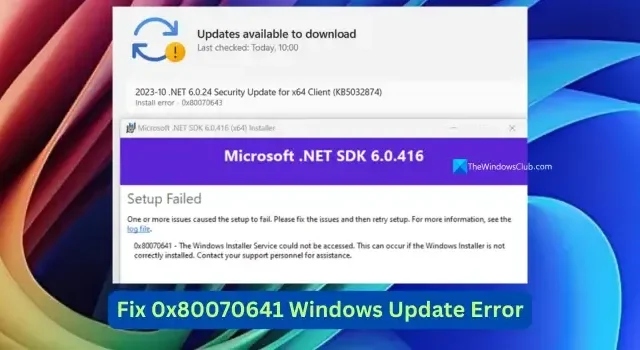
Wenn Sie versuchen, Windows Update zusammen mit anderen Updates wie .NET Framework- Updates zu installieren , und dies mit dem Fehler 0x80070641 fehlschlägt , hilft Ihnen diese Anleitung bei der Behebung des Problems. Der Fehler wird durch das .NET Framework-Update verursacht und Sie müssen ihn beheben, um das Windows Update ordnungsgemäß ausführen zu können.
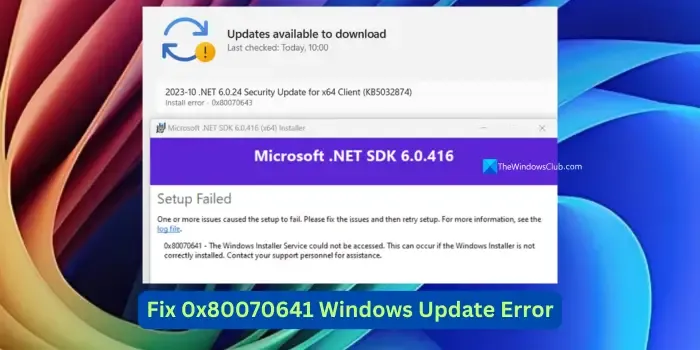
Was ist der Windows Update-Fehler 0x80070641?
Wenn beim Installieren eines Windows-Updates der Fehler 0x80070641 auftritt, wird die folgende Fehlermeldung angezeigt.
Setup fehlgeschlagen
Ein oder mehrere Probleme haben dazu geführt, dass die Installation fehlgeschlagen ist. Bitte beheben Sie die Probleme und versuchen Sie die Installation dann erneut. Weitere Informationen finden Sie in der Protokolldatei.
0x80070641 – Auf den Windows Installer-Dienst konnte nicht zugegriffen werden. Dies kann passieren, wenn der Windows Installer nicht korrekt installiert ist. Wenden Sie sich an Ihren Support, um Hilfe zu erhalten.
Beheben Sie den Windows Update-Fehler 0x80070641
Wenn der Windows Update-Fehler 0x80070641 angezeigt wird, können Sie ihn mit den folgenden Methoden beheben.
- Führen Sie das Microsoft.NET Framework-Reparaturtool aus
- Führen Sie die Problembehandlung für Windows Update aus
- Führen Sie SFC- und DISM-Scans aus
- Setzen Sie Ihren PC zurück
Lassen Sie uns auf die Details jeder Methode eingehen.
1] Führen Sie das Microsoft.NET Framework-Reparaturtool aus
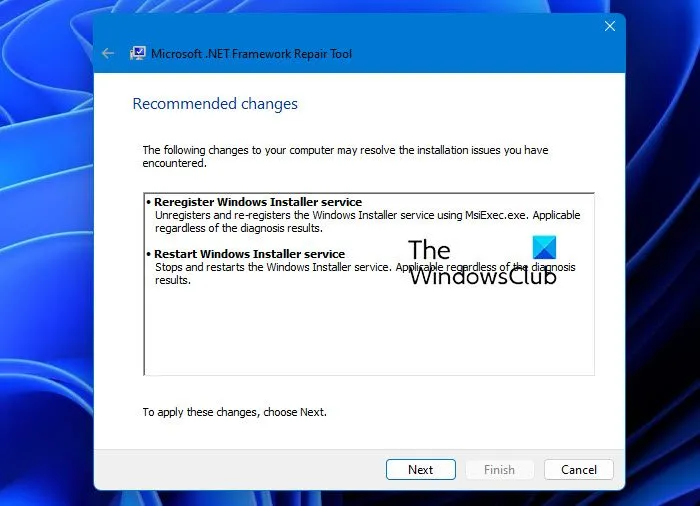
Da der Fehler aufgrund des .NET Frameworks aufgetreten ist, können Sie ihn mit dem Microsoft .NET Framework-Reparaturtool beheben. Laden Sie das neueste Microsoft .NET Framework-Reparaturtool von der Microsoft- Website herunter und führen Sie es auf Ihrem PC aus. Wenn Sie das Tool mit Administratorrechten ausführen, findet es die Probleme und behebt sie mit Ihrer Zustimmung.
2] Führen Sie die Windows Update-Problembehandlung aus
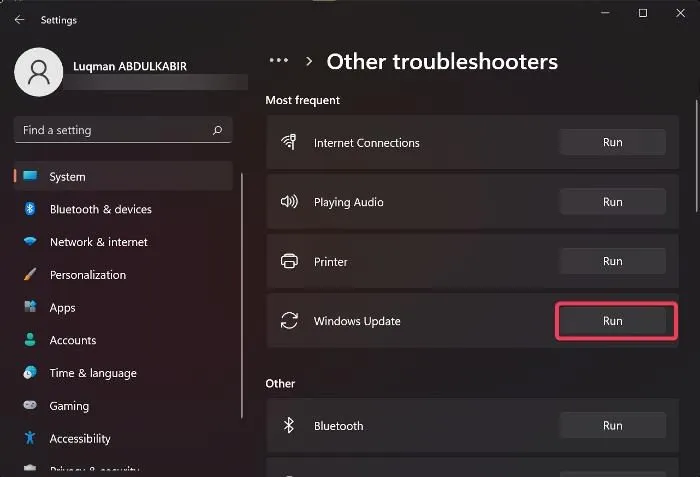
Durch Ausführen der Problembehandlung für Windows Update in der App „Einstellungen“ werden Probleme mit dem Windows-Update und seiner Installation gefunden. Die Probleme werden automatisch behoben, während die Problembehandlung ausgeführt wird, sodass die Installation von Windows-Updates reibungslos verläuft.
3] Führen Sie SFC- und DISM-Scans aus
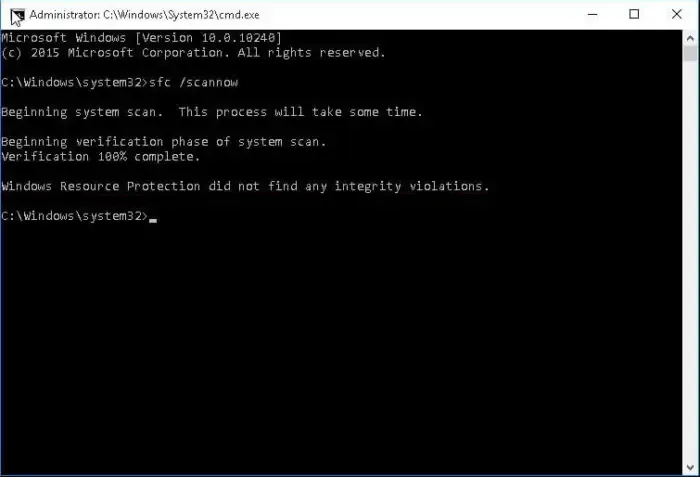
Wenn das Problem noch nicht behoben ist, müssen Sie sicherstellen, dass keine Probleme mit Systemdateien und Systemabbildern vorliegen. Um dies sicherzustellen, müssen Sie SFC-Scans und DISM-Scans in einer Eingabeaufforderung mit erhöhten Rechten ausführen. Sie werden die Probleme mit den Befehlen automatisch finden und beheben.
4] Setzen Sie Ihren PC zurück
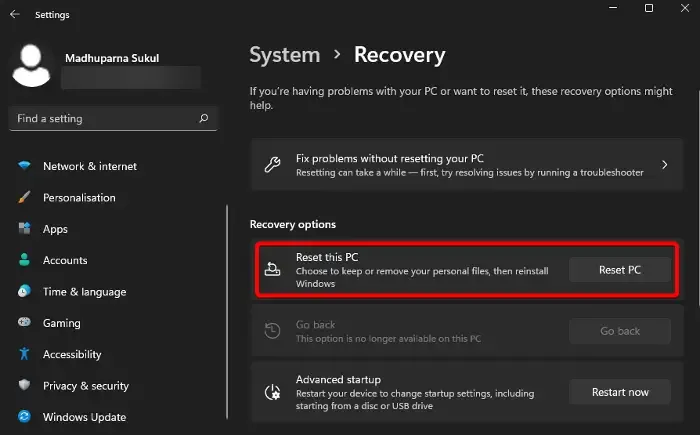
Wenn die oben genannten Methoden das Problem nicht beheben, müssen Sie den PC zurücksetzen, um es zu beheben. Sie können in der App „Einstellungen“ auf die Einstellungen „Diesen PC zurücksetzen“ zugreifen. Öffnen Sie die App „Einstellungen“ > „Windows Update“ > „Erweiterte Optionen“ > „Wiederherstellung“ > „PC zurücksetzen“.
Wie behebe ich einen Installationsfehler von Windows Update?
Wenn bei der Installation von Windows-Updates auf einem Windows 11/10-PC Fehler auftreten, können Sie die Problembehandlung für Windows Update ausführen, die Windows Update-Komponenten zurücksetzen, den Inhalt der Ordner „SoftwareDistribution“ und „catroot2“ löschen oder Windows-Updates manuell installieren.



Schreibe einen Kommentar